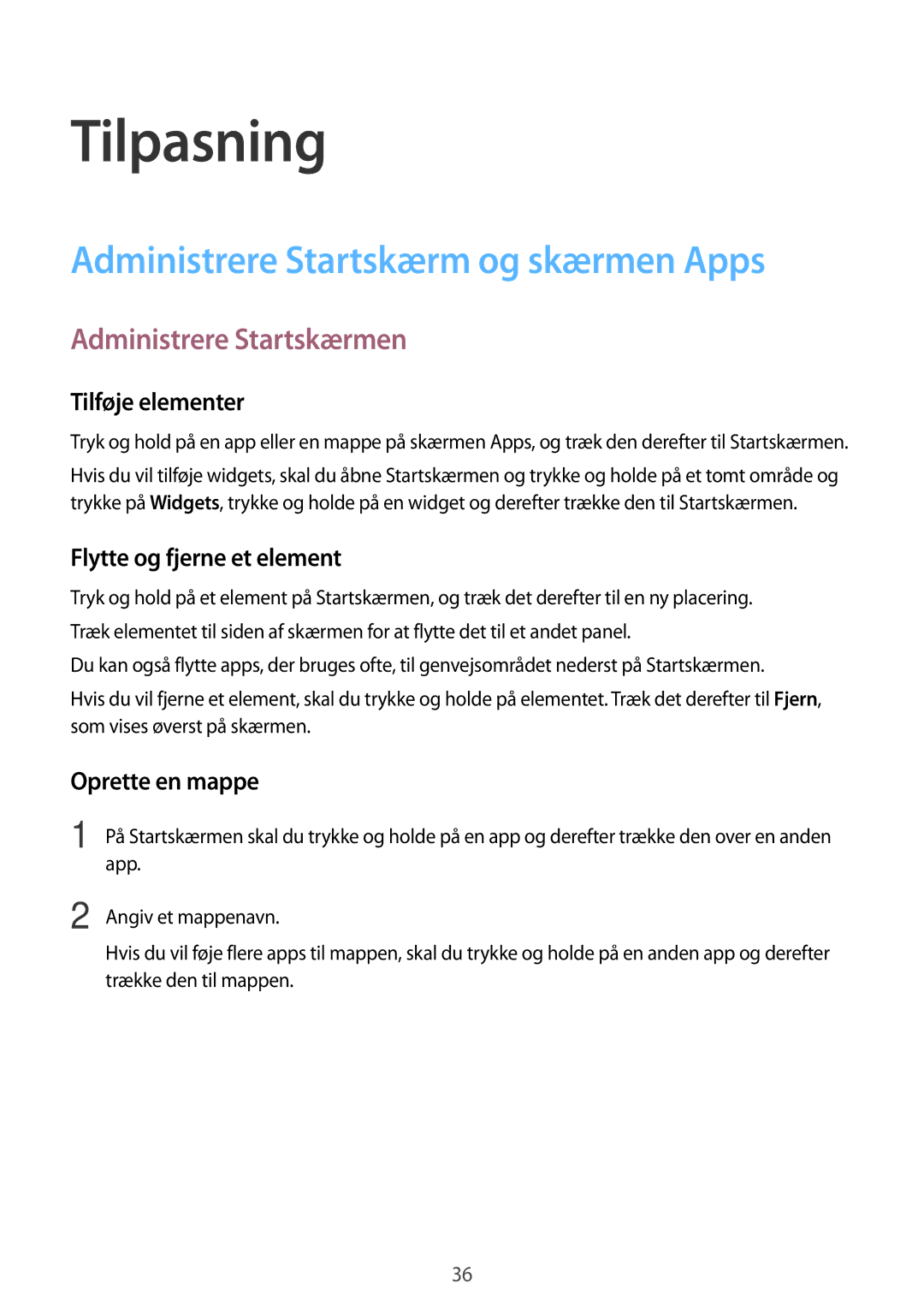Tilpasning
Administrere Startskærm og skærmen Apps
Administrere Startskærmen
Tilføje elementer
Tryk og hold på en app eller en mappe på skærmen Apps, og træk den derefter til Startskærmen.
Hvis du vil tilføje widgets, skal du åbne Startskærmen og trykke og holde på et tomt område og trykke på Widgets, trykke og holde på en widget og derefter trække den til Startskærmen.
Flytte og fjerne et element
Tryk og hold på et element på Startskærmen, og træk det derefter til en ny placering. Træk elementet til siden af skærmen for at flytte det til et andet panel.
Du kan også flytte apps, der bruges ofte, til genvejsområdet nederst på Startskærmen.
Hvis du vil fjerne et element, skal du trykke og holde på elementet. Træk det derefter til Fjern, som vises øverst på skærmen.
Oprette en mappe
1 | På Startskærmen skal du trykke og holde på en app og derefter trække den over en anden |
| app. |
2 | Angiv et mappenavn. |
| Hvis du vil føje flere apps til mappen, skal du trykke og holde på en anden app og derefter |
| trække den til mappen. |
36